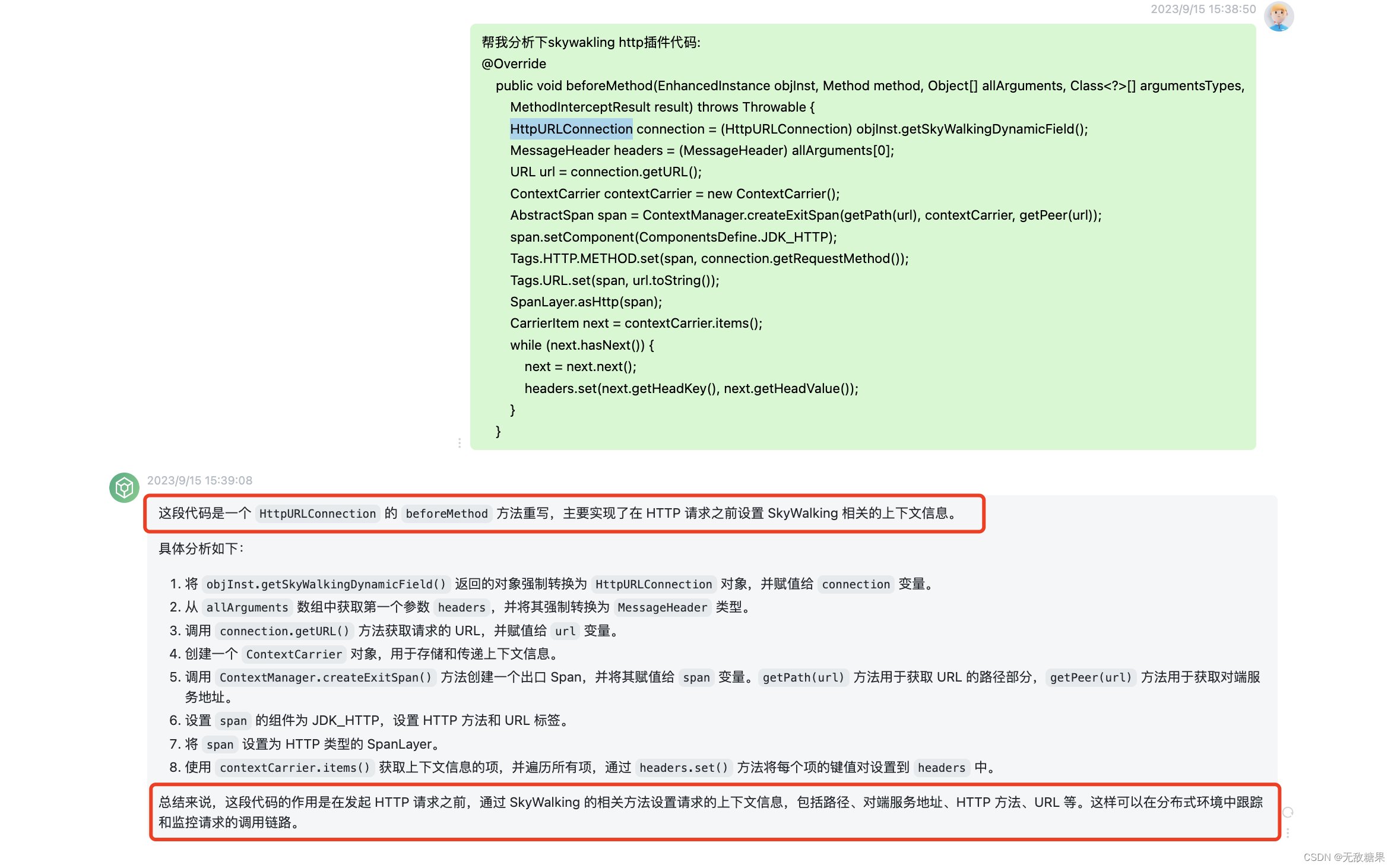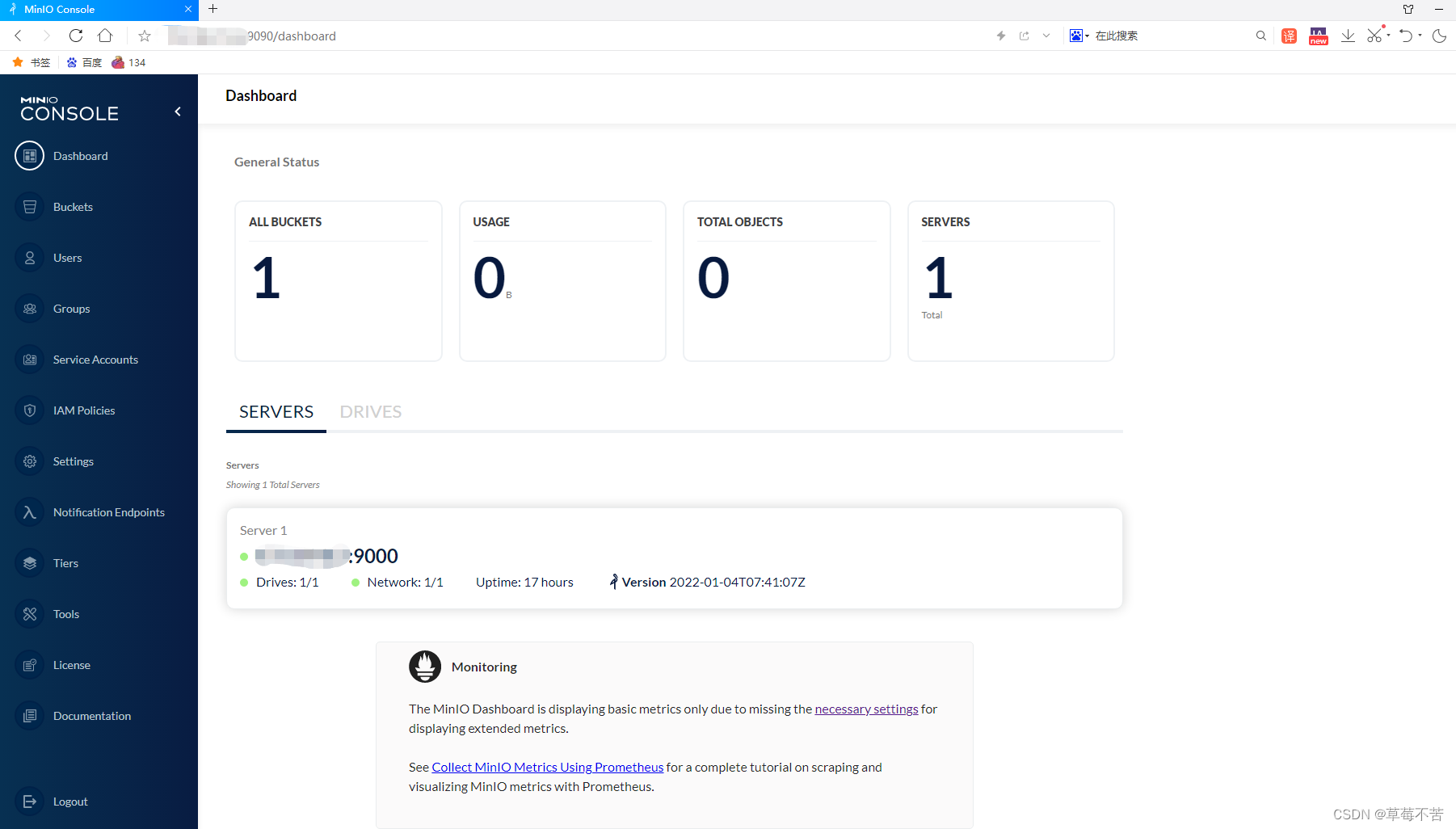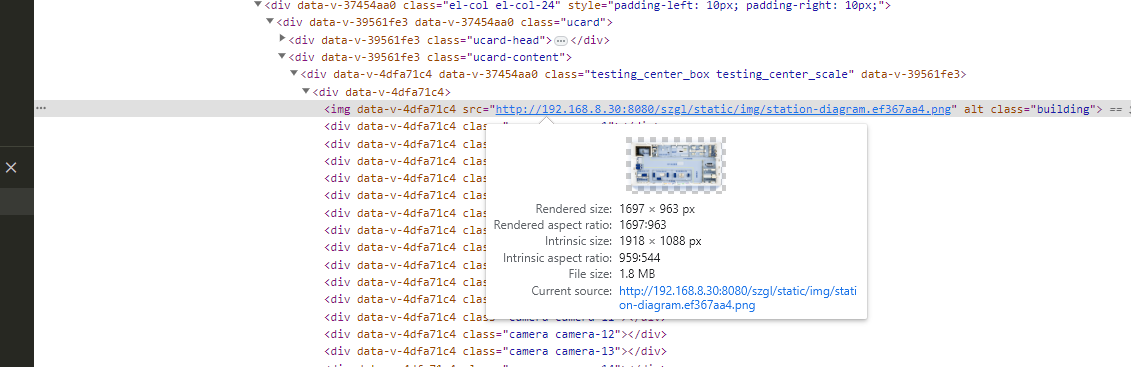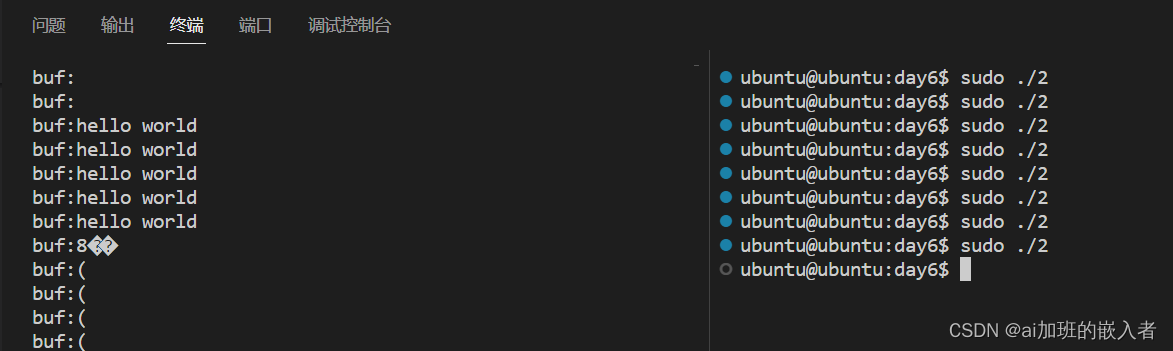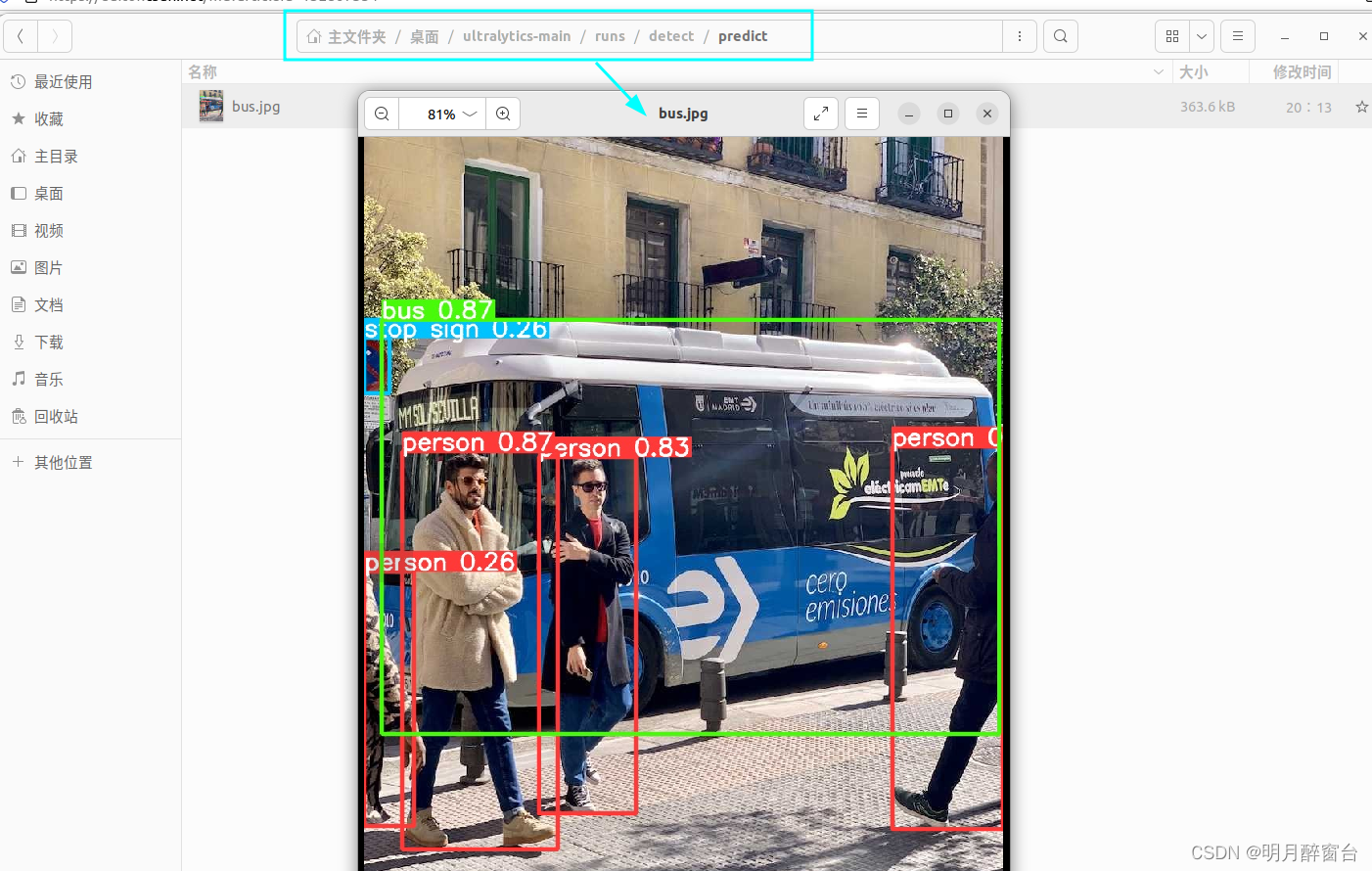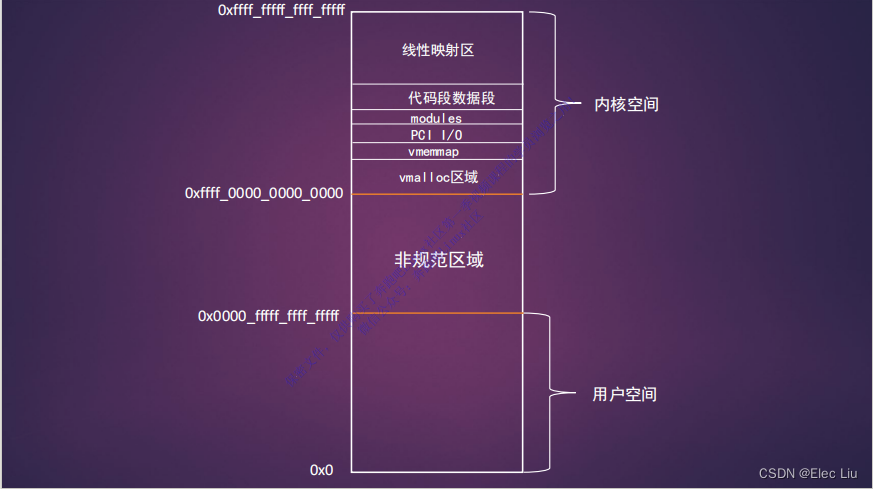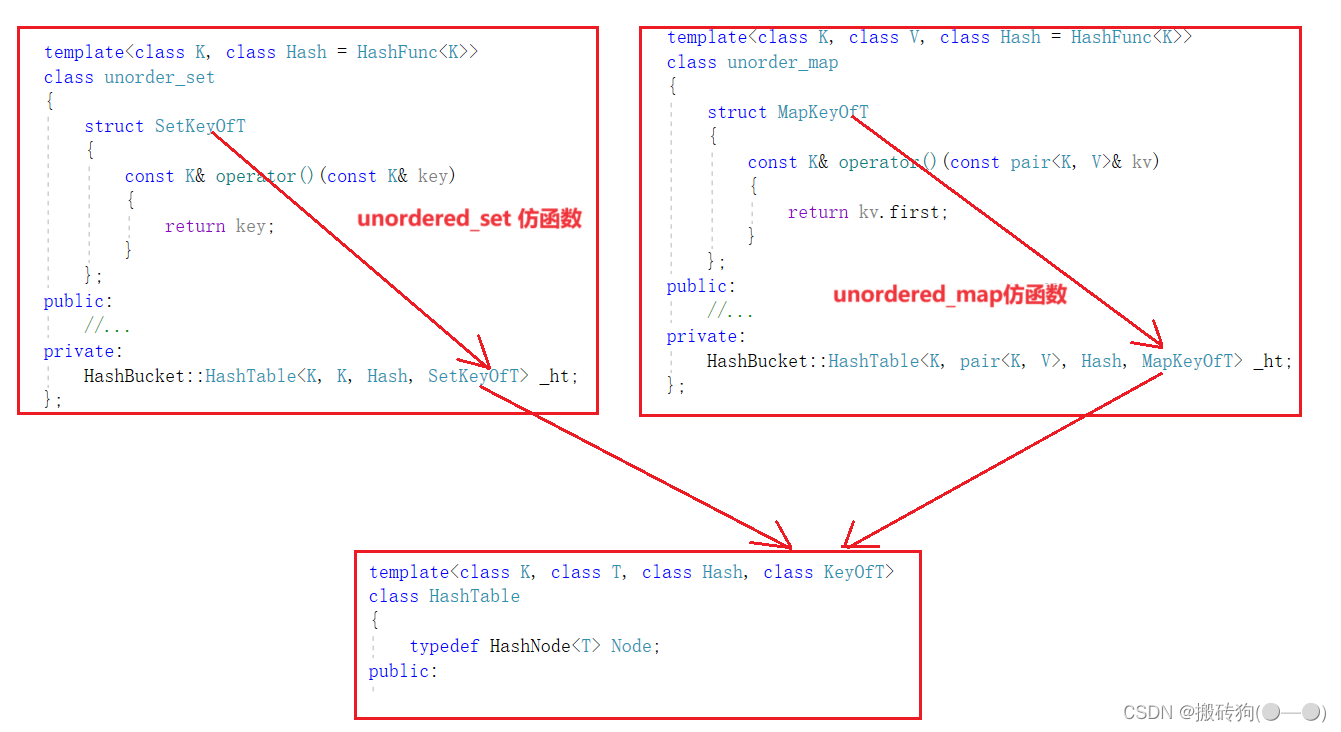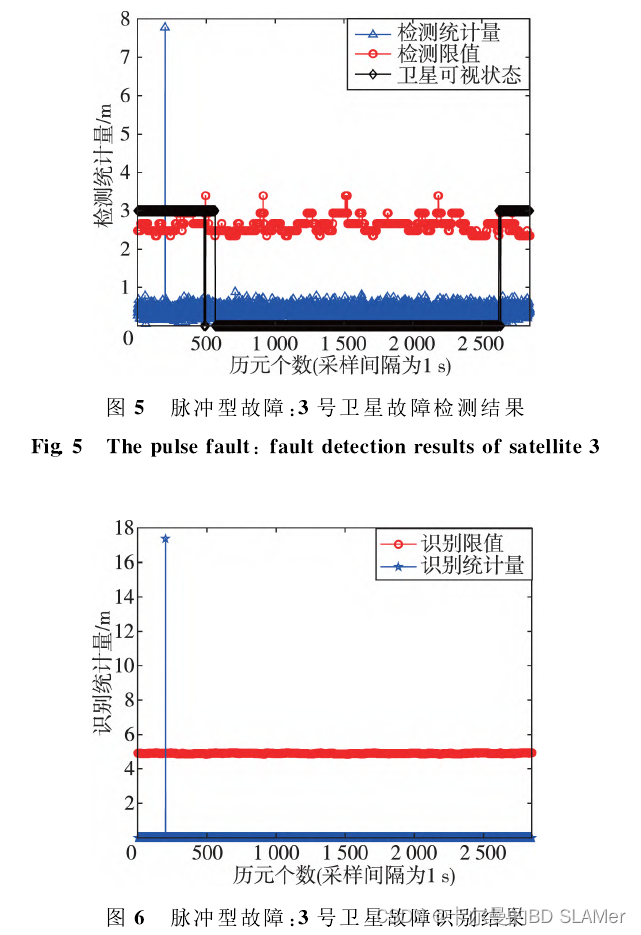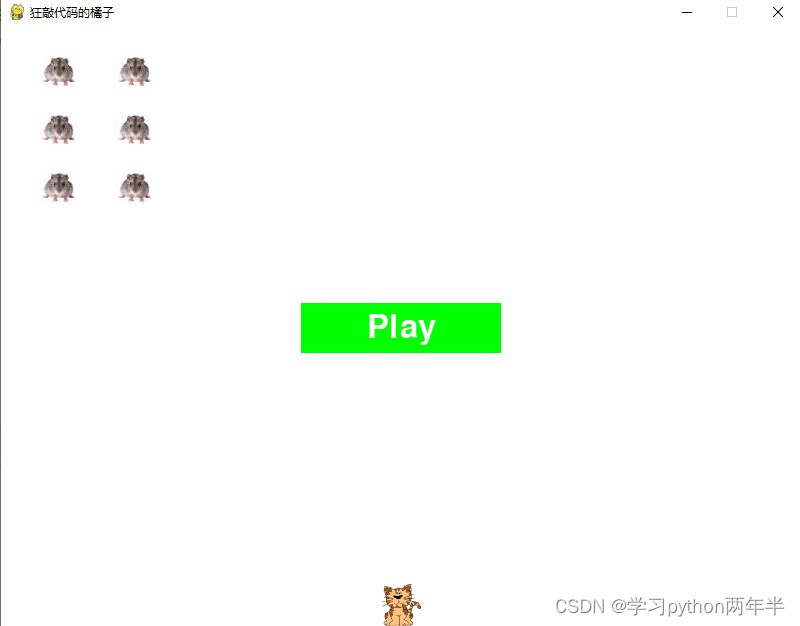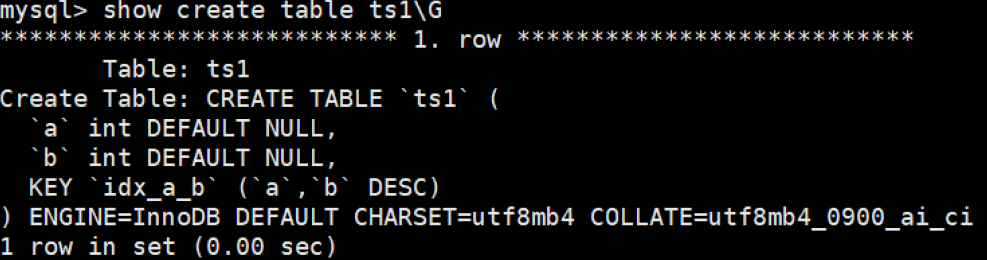目录
1、查看Linux版本信息
2、ssh远程登陆
3、解析[zx@localhost ~]$ 与 [root@localhost ~]#
4、退出命令exit
5、su——switch user
6、打印用户所处的路径信息pwd
7、修改路径
8、输出文件\目录信息
9、重置root账号密码
10、修改主机名称
1)临时修改:
2)永久性修改:
1、查看Linux版本信息
[zx@localhost ~]$ cat /etc/redhat-release
Red Hat Enterprise Linux release 9.2 (Plow)
——任何一个linux发行版都会在/etc/**-Release;cat命令用于查看 比较小的文本文件
2、ssh远程登陆
——通过Shell进行远程登陆
——ssh:用于远程登陆Linux系统的命令
格式:ssh账号@地址
[C:\~]$ ssh zx@192.168.30.128
输入命令后回车弹出窗口,输入密码后,即可链接成功!


3、解析[zx@localhost ~]$ 与 [root@localhost ~]#
——zx、root代表了我当前登录的账户
——localhost就是主机的名字
—— ~ 表示当前用户的主目录/家目录。~+表示当前路径 跟‘.’含义相同
——主机名后面是 当前用户所处的路径位置
——# / $ #代表当前登录用户是管理员
$代表普通用户登录
4、退出命令exit
大多需要进行交互性质命令都支持退出,exit就是退出命令
5、su——switch user
——用于切换登录用户身份,当 “-” 作为命令选项时,可用完整的切换到该用户身份,没有 “-” 则部分切换。
[root@localhost ~]#
[root@localhost ~]# su - zx
[zx@localhost ~]$
——从用户root切换到用户zx;
6、打印用户所处的路径信息pwd
——print working directory
[root@localhost ~]# pwd
/root
[root@localhost ~]# su - zx
[zx@localhost ~]$ pwd
/home/zx
7、修改路径
——charge directory
——“ . ”表示当前路径
——“ .. ” 表示上一级路径
8、输出文件\目录信息
ls——list
——将ls指定的路径中的文件\目录信息输出
命令格式:ls [选项] [参数]
当参数省略时 表示 命令对象是当前的目录
| 选项 | 功能 |
| -l | 以长格式显示文件的和目录的详细信息,ls命令默认只显示段格式 |
| -d | directory 显示指定的目录本身的信息,而不显示目录的内容 |
| -h | --human-readable 增强详情的可读性 |
| -R | 以递归的方式显示指定目录及其子目录中的所有内容。 |
| -a/-A | 显示隐藏文件(带点/不带点) |
| -i | Inode显示文件的索引节点号,(可以理解为指向了硬盘中地址) |
| -S | size 按照文件大小排序 |
[zx@localhost ~]$ ls
Desktop Documents Downloads Music Pictures Public Templates Videos
9、重置root账号密码
以下操作只能在服务器跟前进行,无法使用网络重置
#第一步首先重启系统 进入grub界面
#第二步 在倒数第二行尾部添加rd.break 然后ctrl+x组合键进入救援模式
#第三步 mount -o remount,rw /sysroot/
#第四步 chroot /sysroot/
#第五步 passwd root
#第六步 退出 exit exit
10、修改主机名称
主机名称——可以用于在众多设备中直接寻找到你的目标设备ip
1)临时修改:
[root@localhost ~]# hostname rhel #设置主机名称
[root@localhost ~]# hostname #查看主机名称
rhel
2)永久性修改:
[root@rhel ~]# hostnamectl set-hostname redhatttt